Win10系统语音助手小娜无法使用语音功能怎么办?最近有用户在使用Win10系统时,打算用Cortana进行语音搜索,但是却发现语音搜索功能无法使用,该如何解决?请看下文具体介绍。
解决方法:
1.点击开始-设置,选择“时间和语言”;
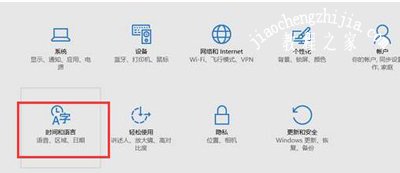
2.选择“语音-麦克风-开始”;
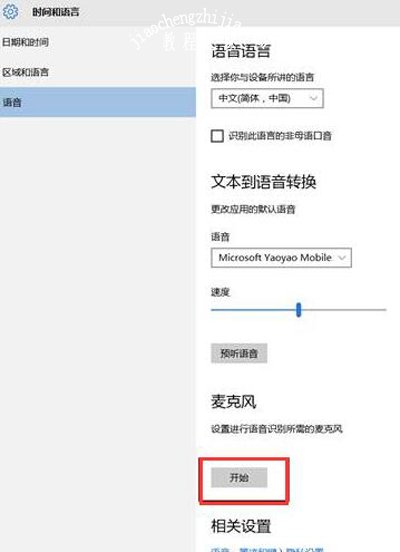
3.看到设置麦克风的界面,点击“下一步”;
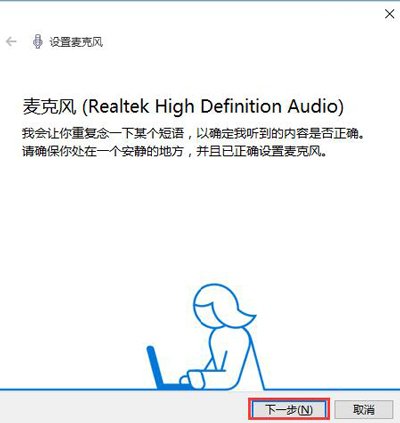
4.请对着麦克风朗读下面的语句(请确认麦克风已经开启);
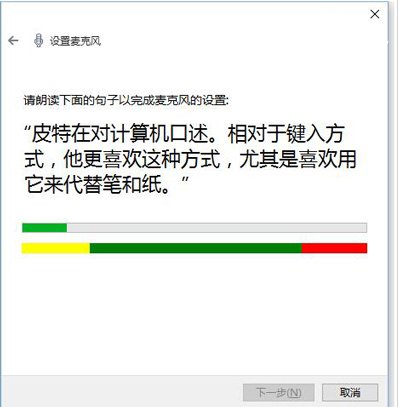
5.如出现“计算机听不到任何声音…”,请再次点击”下一步”;
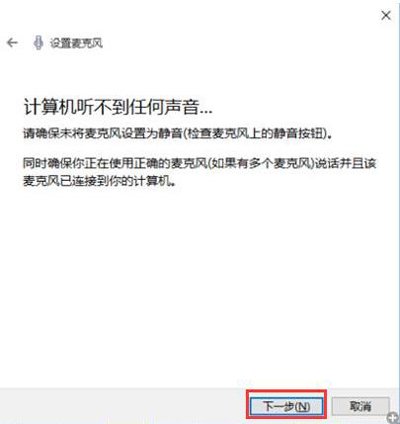
6.语音正确识别后出现“麦克风的位置正确吗?”界面,点击“下一步”;
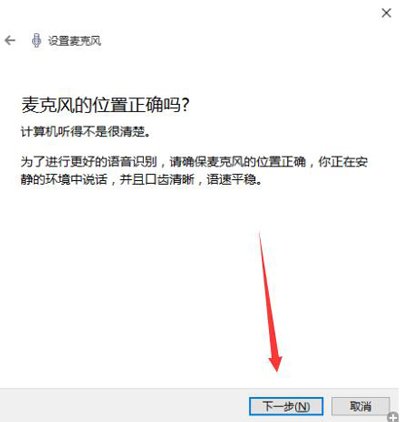
7.现在已设置好你的麦克风,点击“完成”,小娜就可以正常工作了。
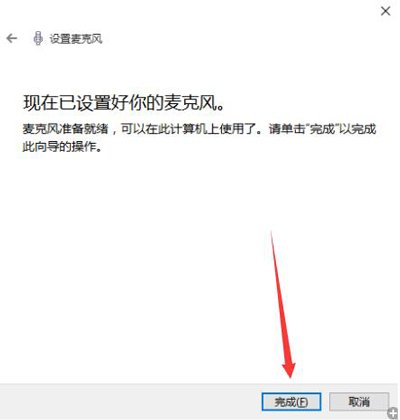
Win10系统教程推荐:
升级Win10系统提示处理器不支持nx的两种解决方法
Win10系统应用商店无法联网不能下载软件的解决方法
Win10系统应用商店提示0x80072EFD错误代码怎么解决














